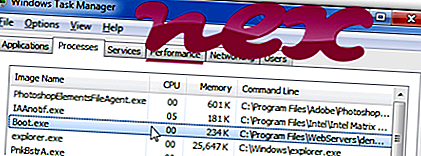
Proces znany jako Utwórz dysk wirtualny dla Denwer należy do nieznanego oprogramowania Acer Empowering Technology lub Acer ePower Management.
Opis: Boot.exe nie jest niezbędny dla systemu operacyjnego Windows i powoduje stosunkowo niewiele problemów. Plik Boot.exe znajduje się w podfolderze „C: \” (często jest to C: \ lub C: \ WebServers \ denwer \ ). Znane rozmiary plików w systemie Windows 10/8/7 / XP to 6 656 bajtów (72% wszystkich wystąpień) lub 579 584 bajtów.
Program ma widoczne okno. Oprogramowanie nie ma opisu pliku. Proces rozpoczyna się po uruchomieniu systemu Windows (patrz Klucz rejestru: Foldery powłoki użytkownika, MACHINE \ Run, Run). To nie jest plik systemowy Windows. Boot.exe może rejestrować dane z klawiatury i myszy. Dlatego ocena bezpieczeństwa technicznego jest 35% niebezpieczna, jednak należy również przeczytać recenzje użytkowników.
Odinstalowanie tego wariantu: Można wykonać następujące czynności:1) usuń cały program Acer Empowering Technology lub Acer ePower Management przy użyciu Panelu sterowania systemu Windows
2) poszukaj pomocy na stronie internetowej firmy.
Jeśli Boot.exe znajduje się w podfolderze C: \ Windows, ocena bezpieczeństwa jest w 100% niebezpieczna . Rozmiar pliku to 1 311 657 bajtów. Jest to plik bez informacji o jego twórcy. Znajduje się w folderze Windows, ale nie jest to podstawowy plik Windows. Program nie ma widocznego okna. Opinia użytkownika: niebezpieczna Proces jest ładowany podczas procesu uruchamiania systemu Windows (patrz Klucz rejestru: Foldery powłoki użytkownika, MACHINE \ Run, Run). Ten plik nie jest plikiem podstawowym systemu Windows.
Informacje zewnętrzne od Paula Collinsa:
- „rozruch” zdecydowanie nie jest wymagany. Dodane przez ELEM TROJAN!
Ważne: niektóre złośliwe oprogramowanie kamufluje się jako Boot.exe, szczególnie gdy znajduje się w folderze C: \ Windows lub C: \ Windows \ System32. Dlatego powinieneś sprawdzić proces Boot.exe na komputerze, aby sprawdzić, czy jest to zagrożenie. Zalecamy Menedżera zadań bezpieczeństwa do weryfikacji bezpieczeństwa komputera. To był jeden z najpopularniejszych plików do pobrania The Washington Post i PC World .
Czysty i uporządkowany komputer jest kluczowym wymogiem pozwalającym uniknąć problemów z rozruchem. Oznacza to uruchomienie skanowania w poszukiwaniu złośliwego oprogramowania, wyczyszczenie dysku twardego za pomocą 1 cleanmgr i 2 sfc / scannow, 3 odinstalowanie programów, których już nie potrzebujesz, sprawdzenie programów Autostart (przy użyciu 4 msconfig) i włączenie automatycznej aktualizacji systemu Windows 5. Zawsze pamiętaj, aby wykonywać okresowe kopie zapasowe lub przynajmniej ustawiać punkty przywracania.
Jeśli napotkasz rzeczywisty problem, spróbuj przypomnieć sobie ostatnią rzecz, którą zrobiłeś lub ostatnią rzecz zainstalowaną przed pojawieniem się problemu po raz pierwszy. Użyj polecenia 6 resmon, aby zidentyfikować procesy, które powodują problem. Nawet w przypadku poważnych problemów, zamiast ponownej instalacji systemu Windows, lepiej jest naprawić instalację lub, w przypadku systemu Windows 8 i nowszych wersji, wykonać polecenie 7 DISM.exe / Online / Cleanup-image / Restorehealth. Pozwala to naprawić system operacyjny bez utraty danych.
Aby pomóc w analizie procesu Boot.exe na komputerze, pomocne okazały się następujące programy: Menedżer zadań zabezpieczeń wyświetla wszystkie uruchomione zadania systemu Windows, w tym wbudowane ukryte procesy, takie jak monitorowanie klawiatury i przeglądarki lub wpisy Autostart. Unikalna ocena ryzyka bezpieczeństwa wskazuje na prawdopodobieństwo, że proces ten stanowi potencjalne oprogramowanie szpiegujące, złośliwe oprogramowanie lub trojan. B Malwarebytes Anti-Malware wykrywa i usuwa uśpione oprogramowanie szpiegujące, reklamowe, trojany, keyloggery, złośliwe oprogramowanie i moduły śledzące z dysku twardego.
Powiązany plik:
docfetcher-daemon-windows.exe afom.exe przypomnienie.exe Boot.exe greatarcadehitsie.dll pwmtower.exe tnavisrv.exe ifxtcs.exe ps64ldr.exe swenum.sys chromehelper.exe












